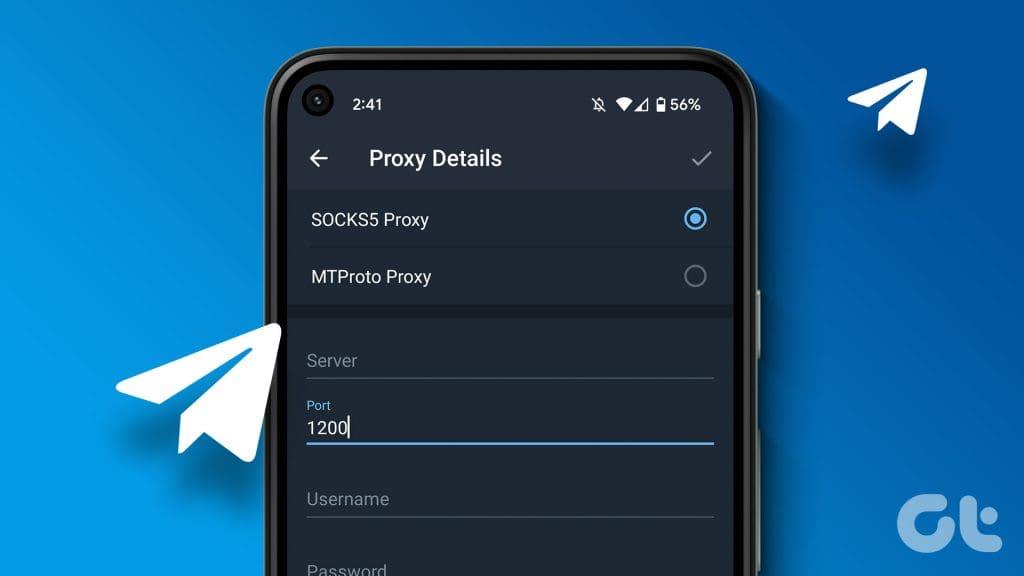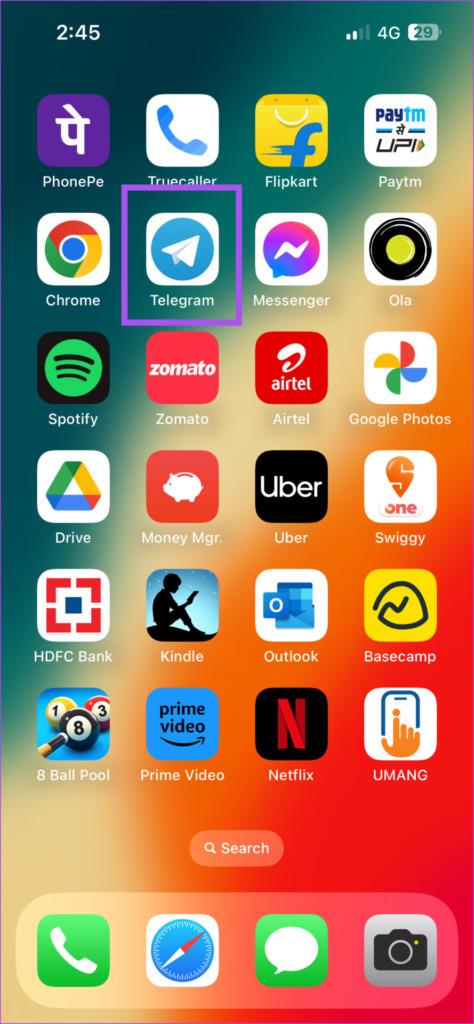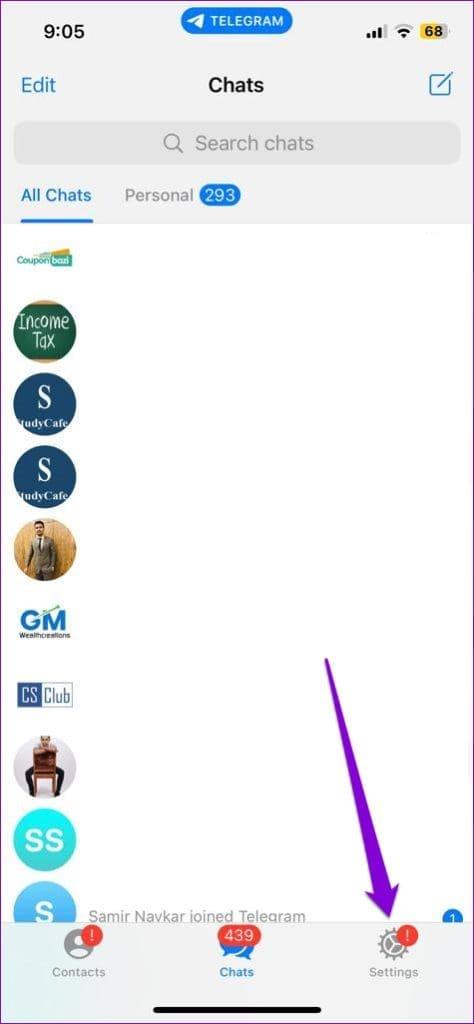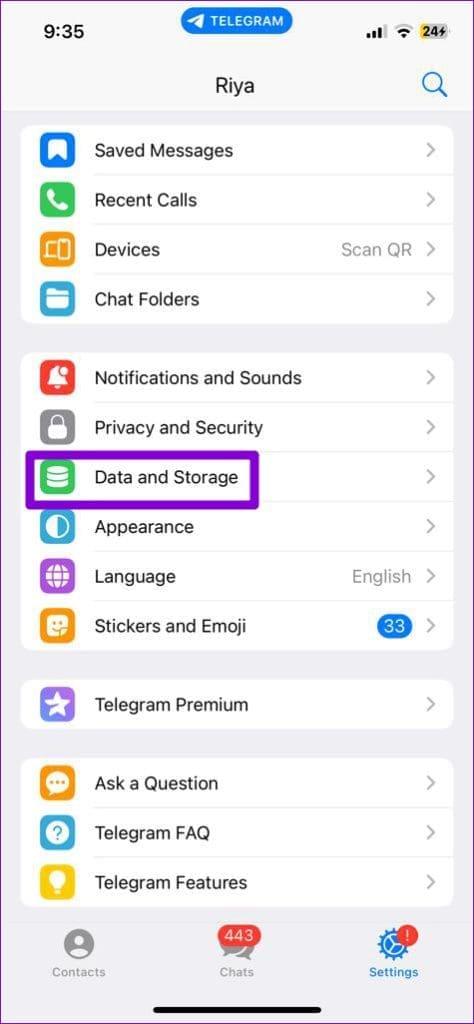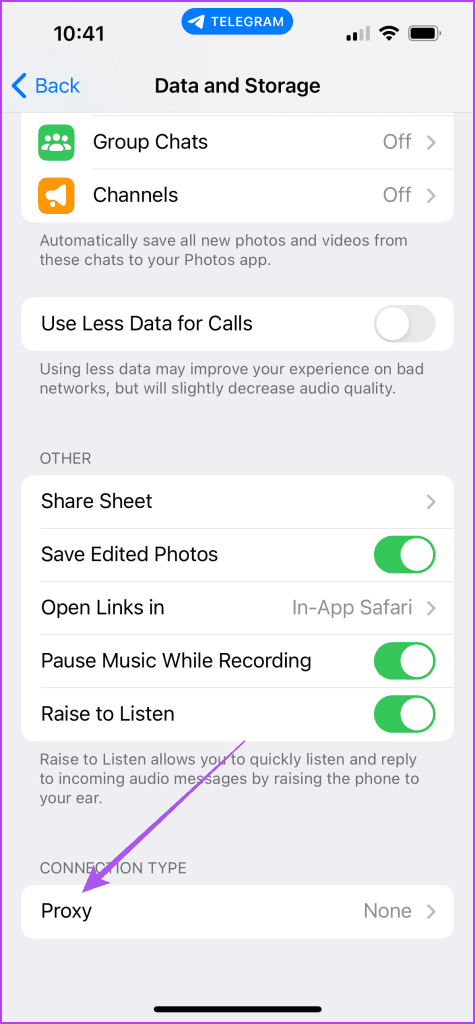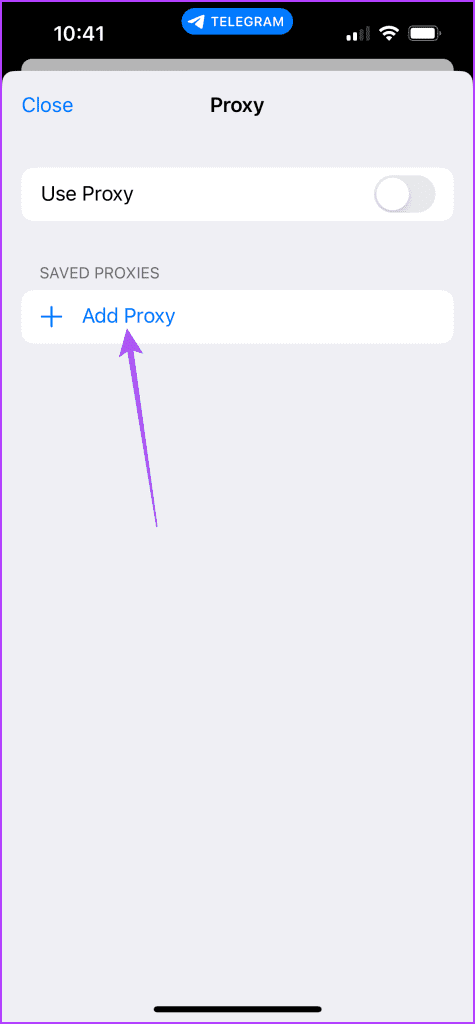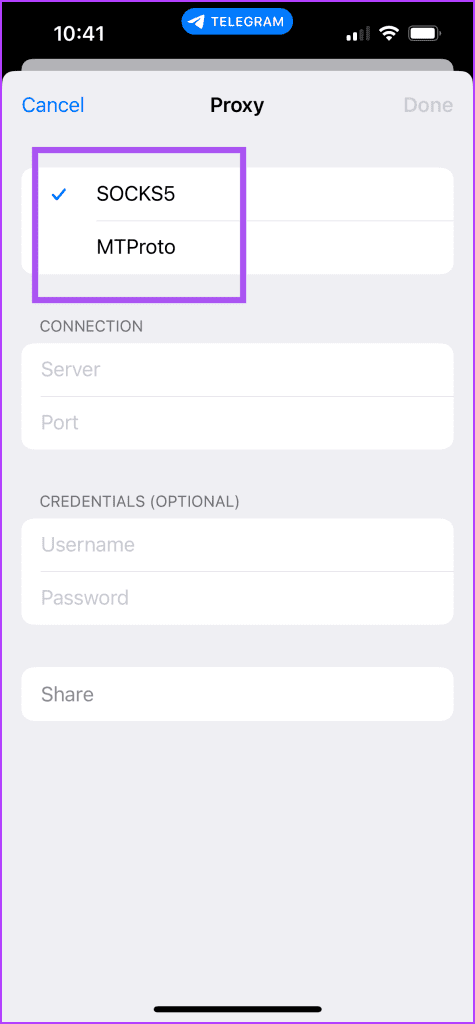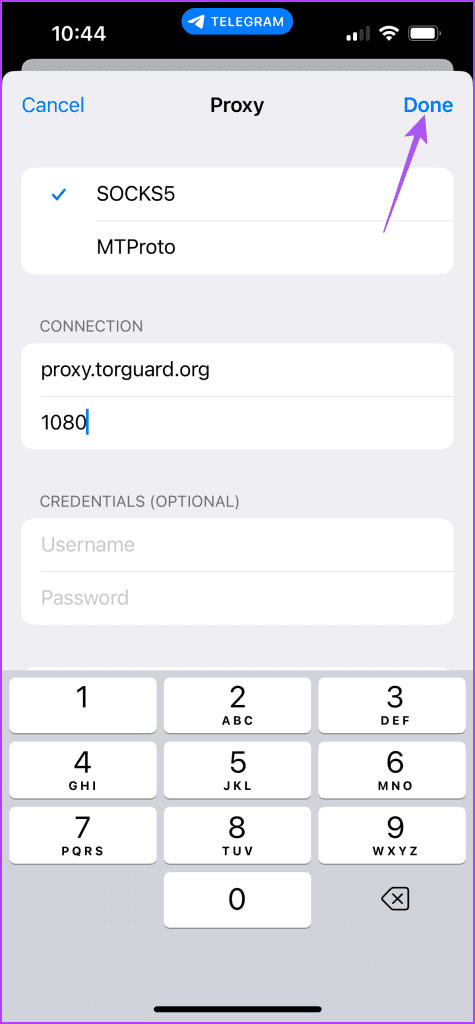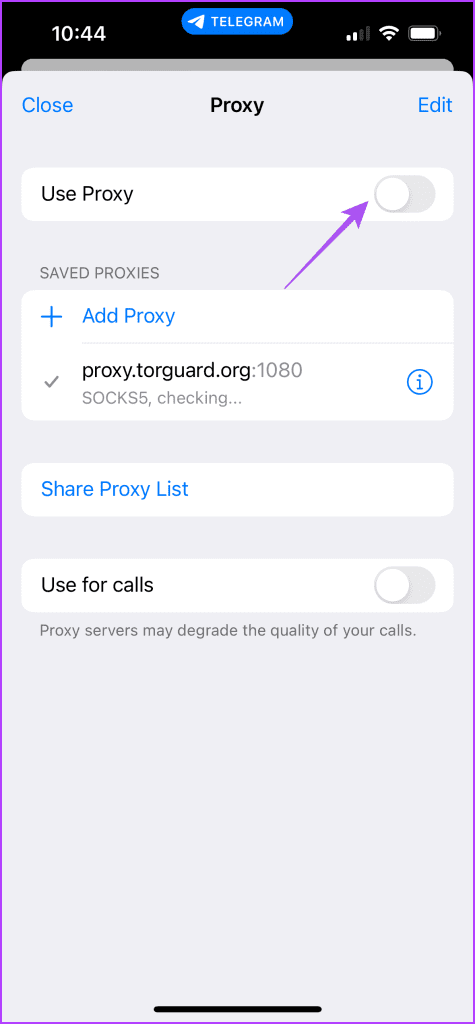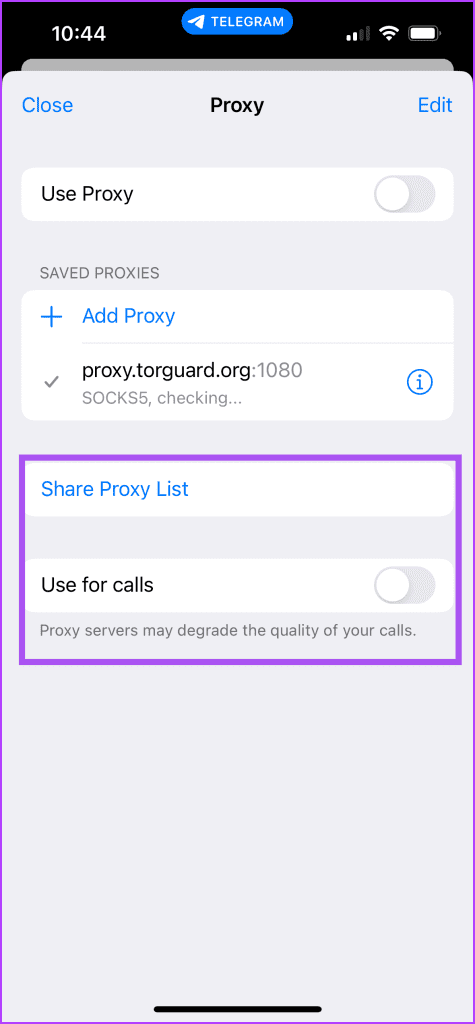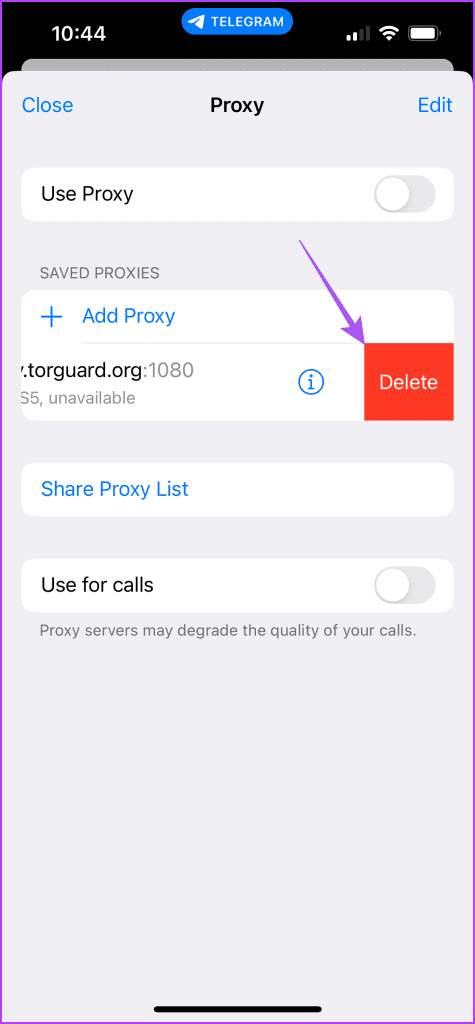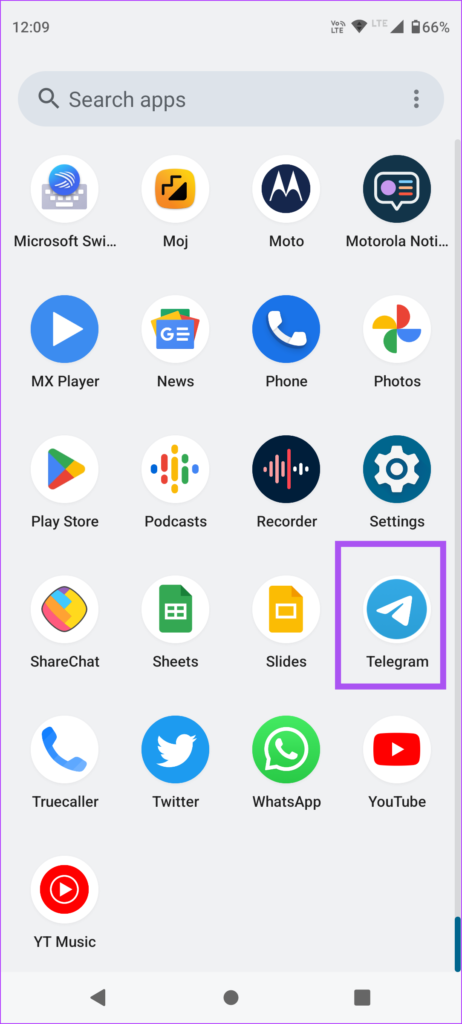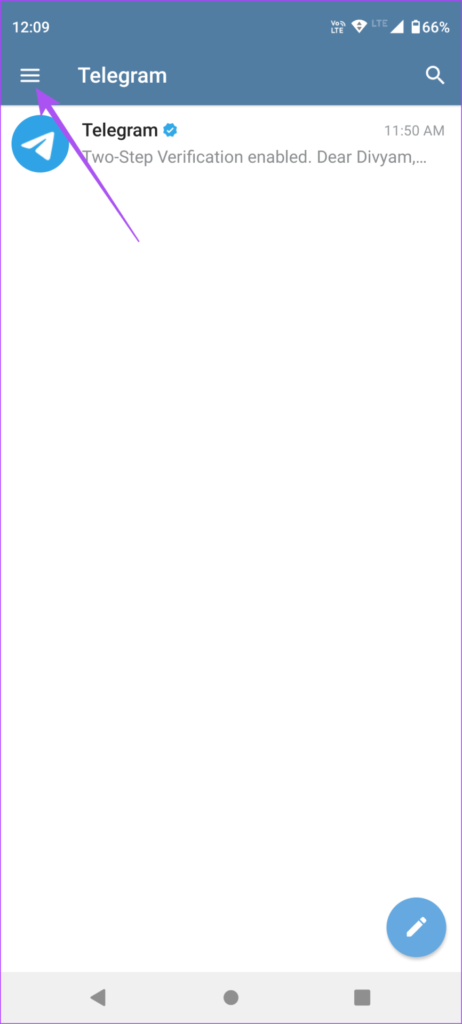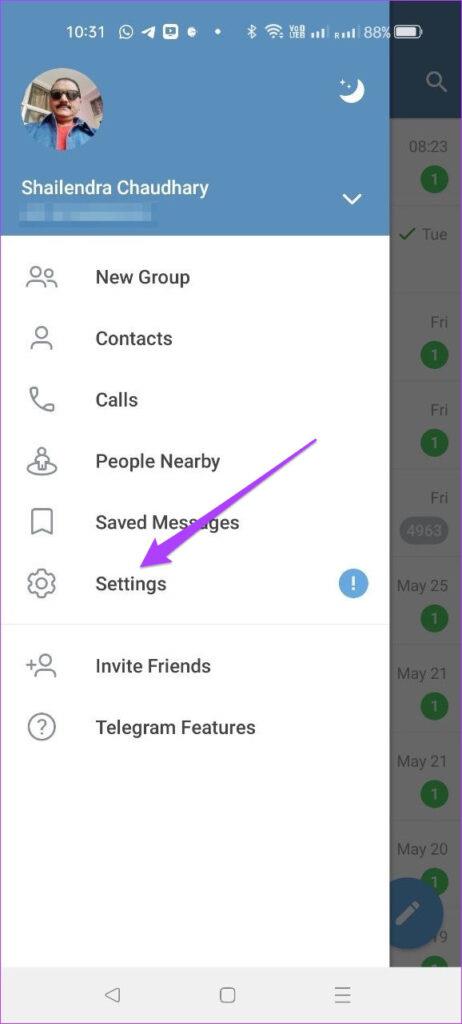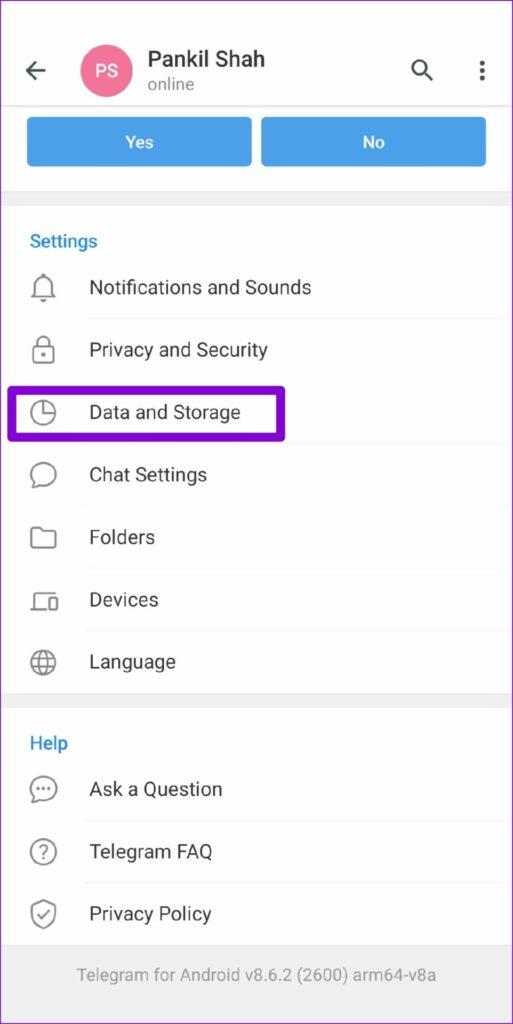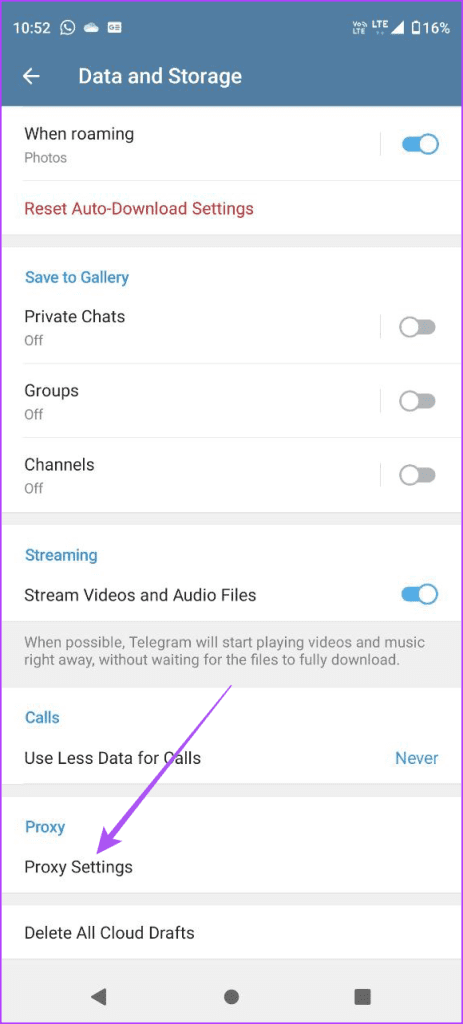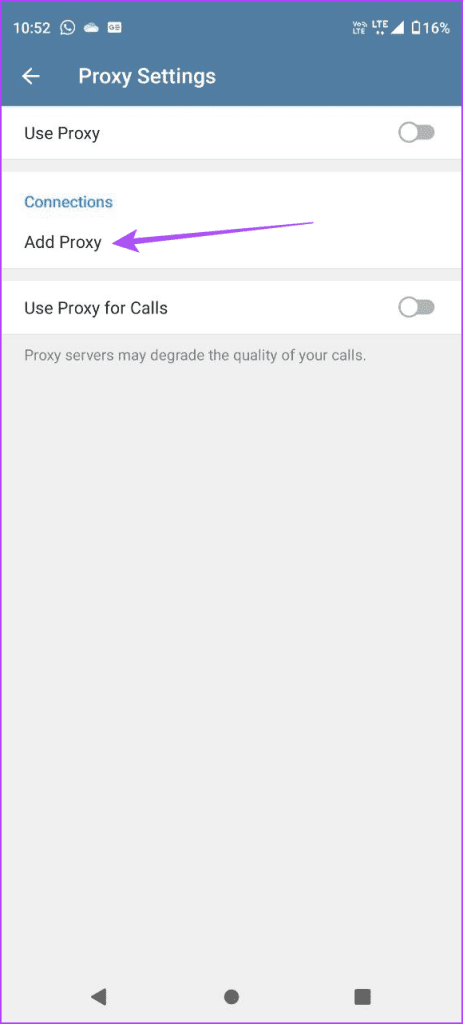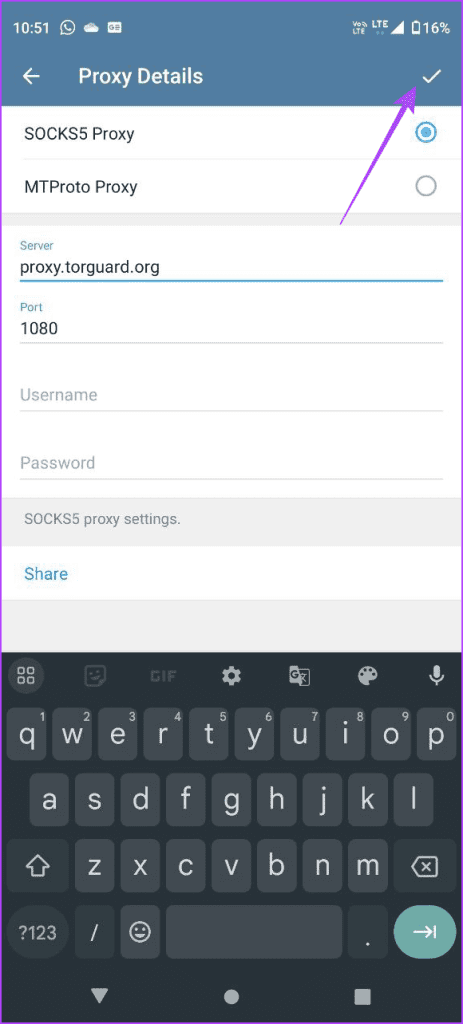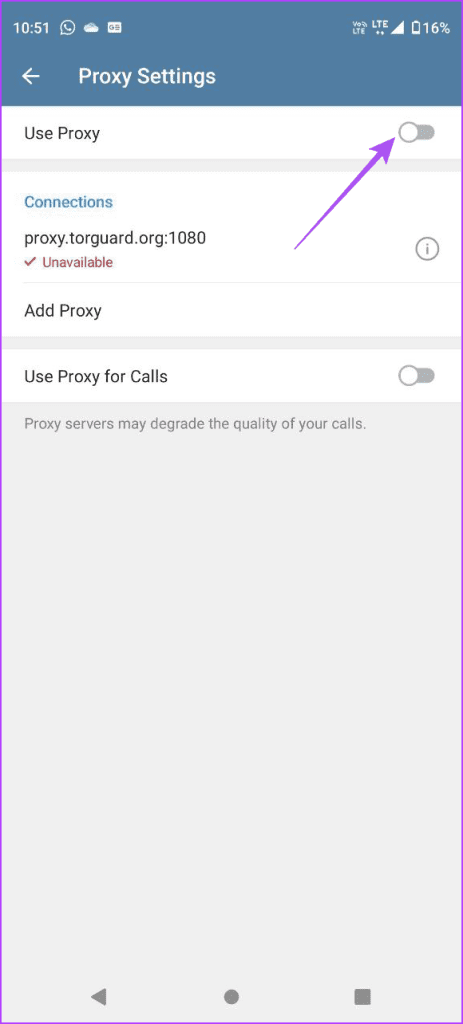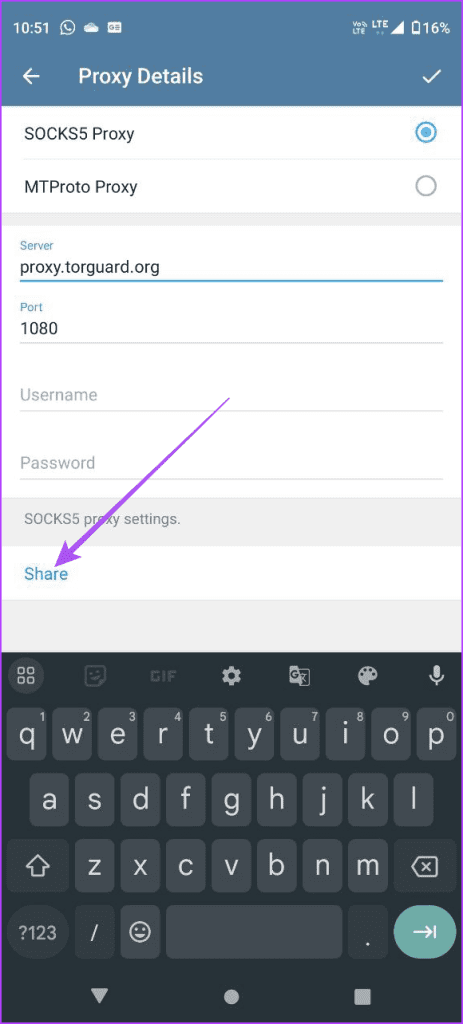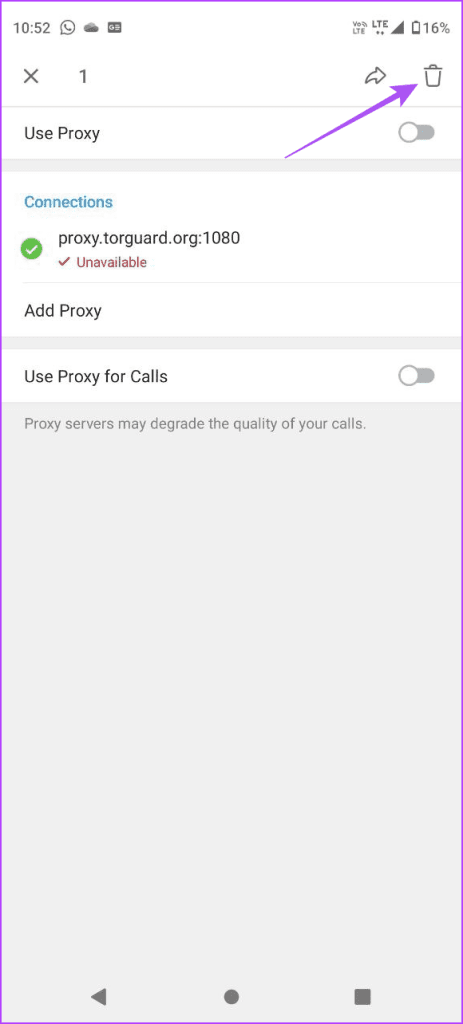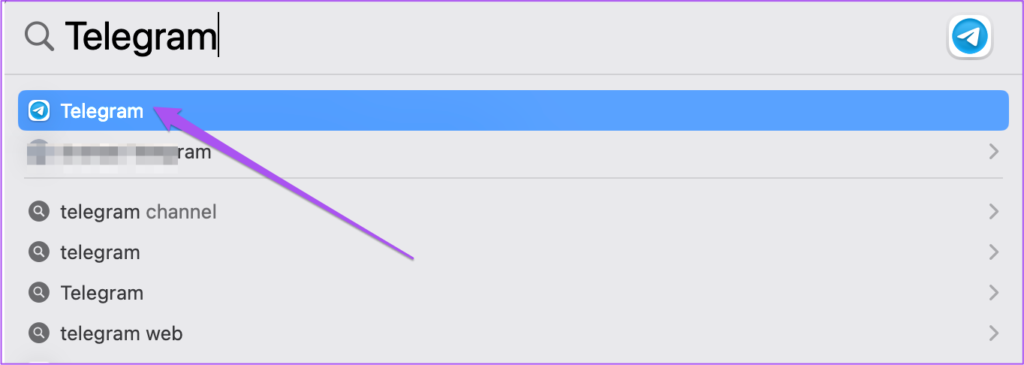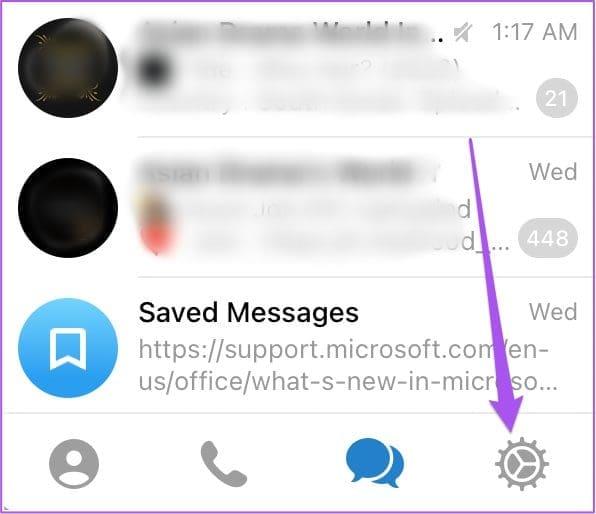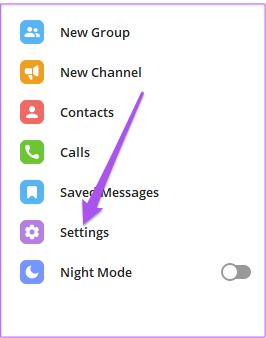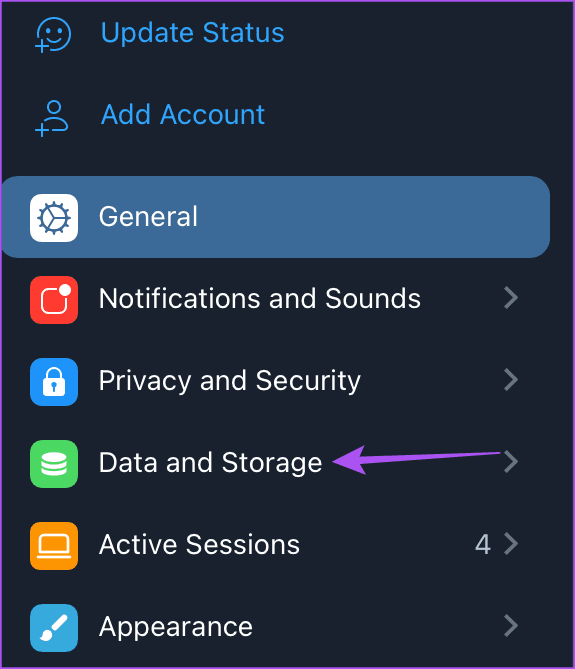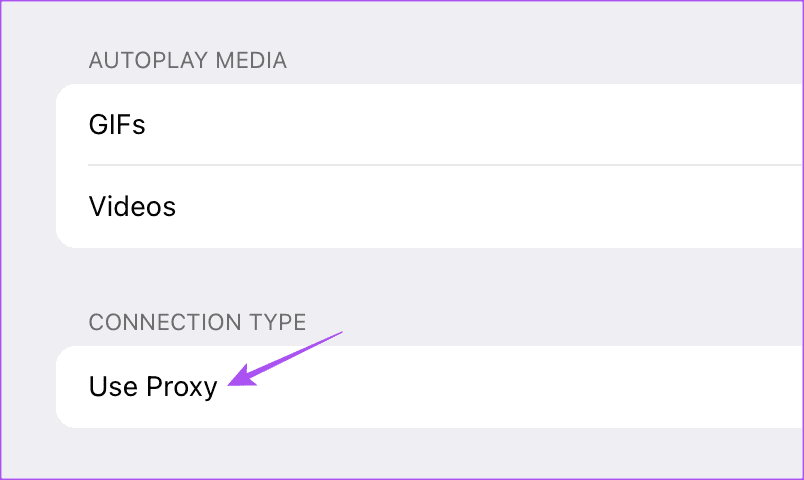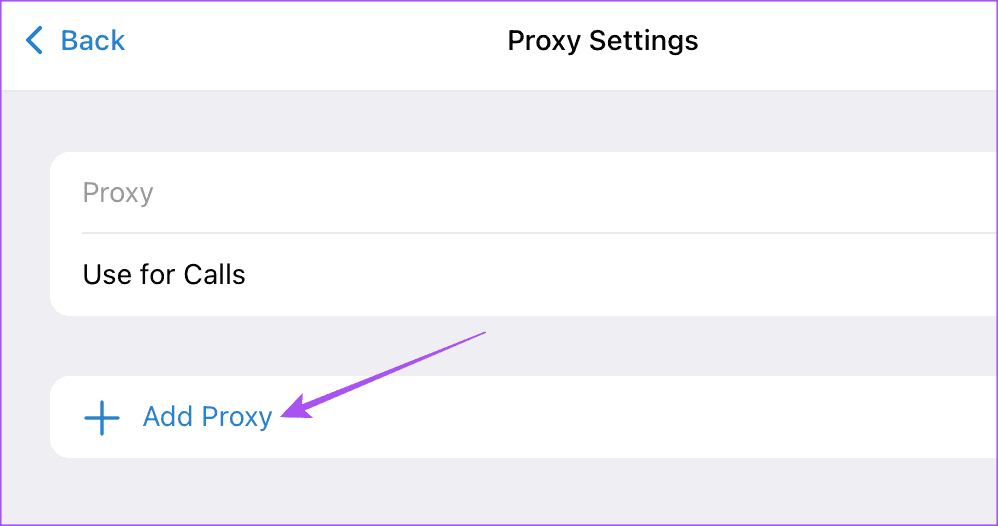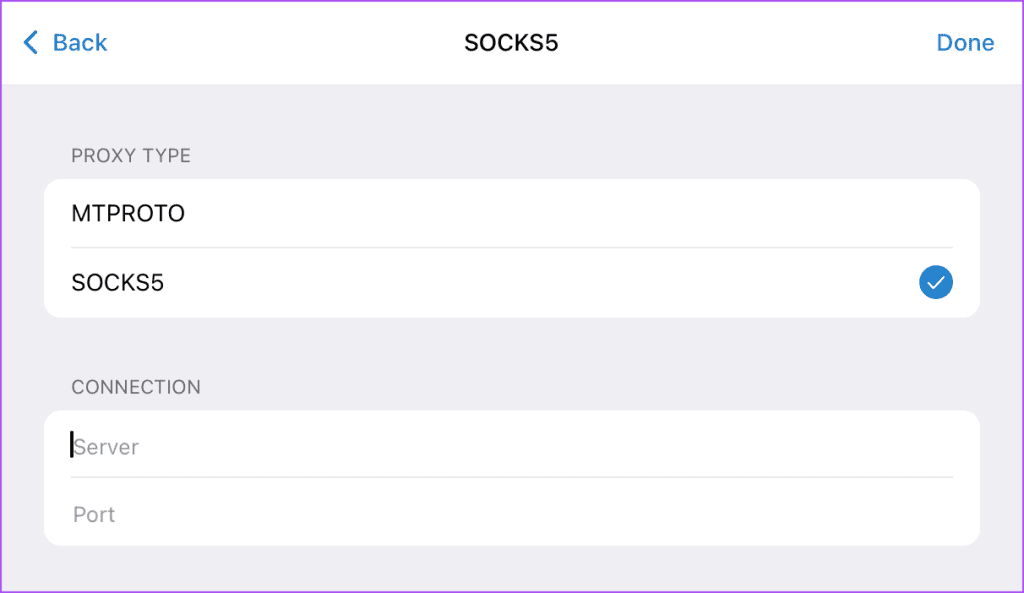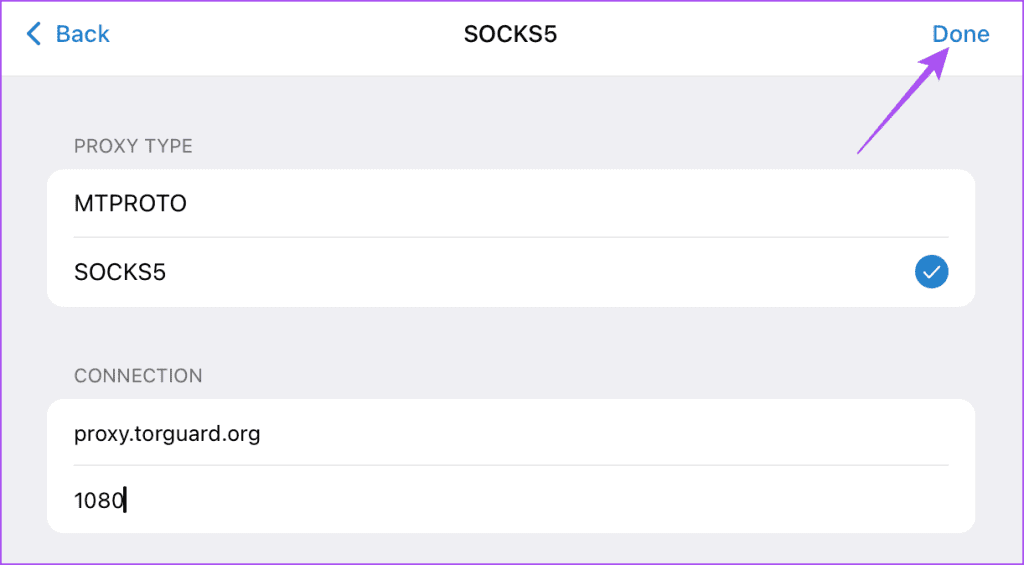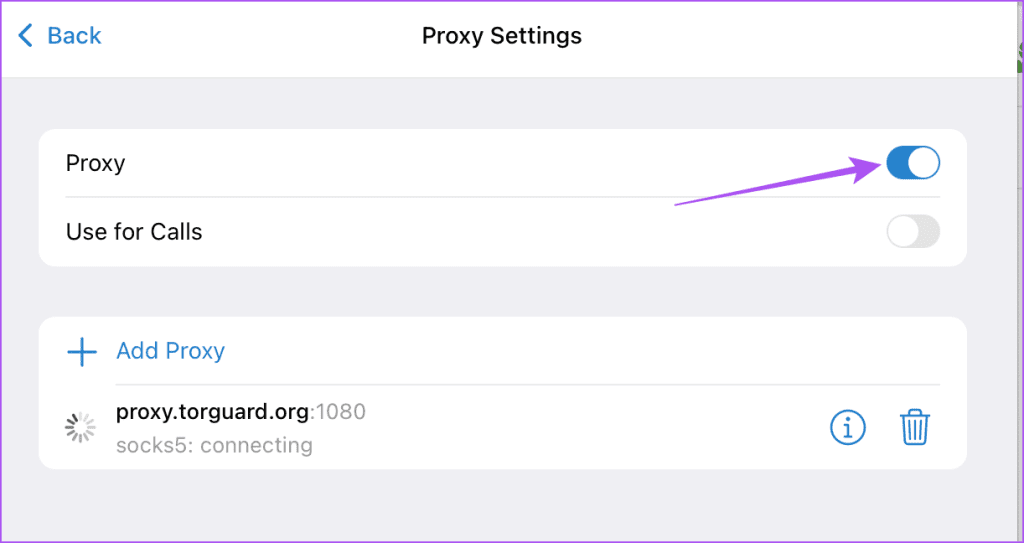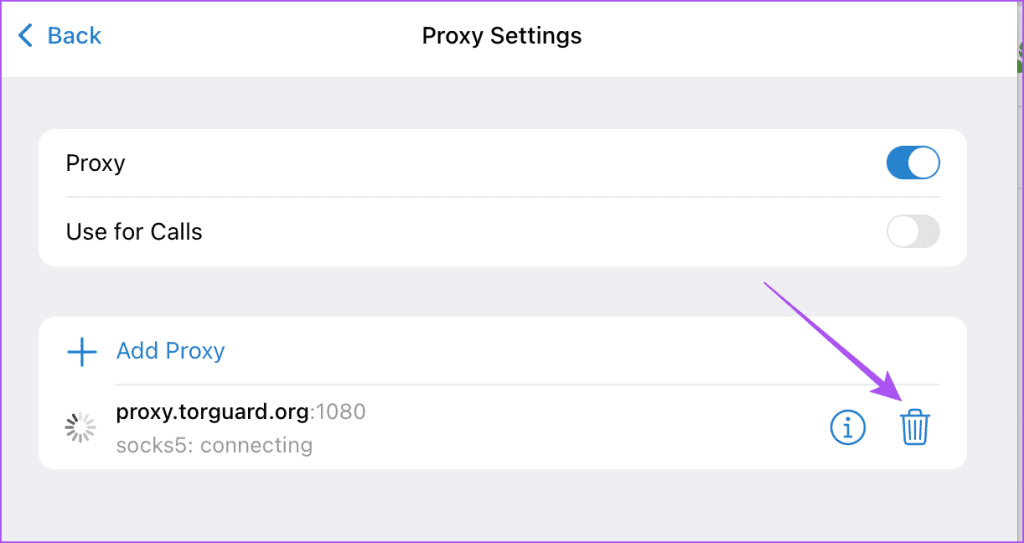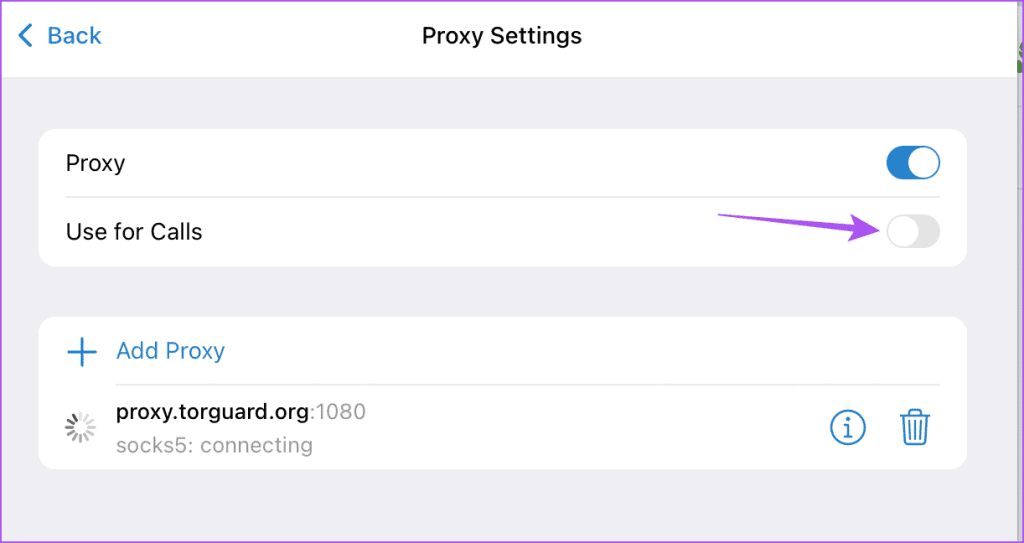Naast het aanbieden van verschillende functies, staat Telegram ook bekend als een van de veiligste apps die een gecodeerde chatervaring bieden. Maar met de opkomst van gegevensdiefstal in de internetwereld moet u er zeker van zijn dat uw gegevens veilig zijn.
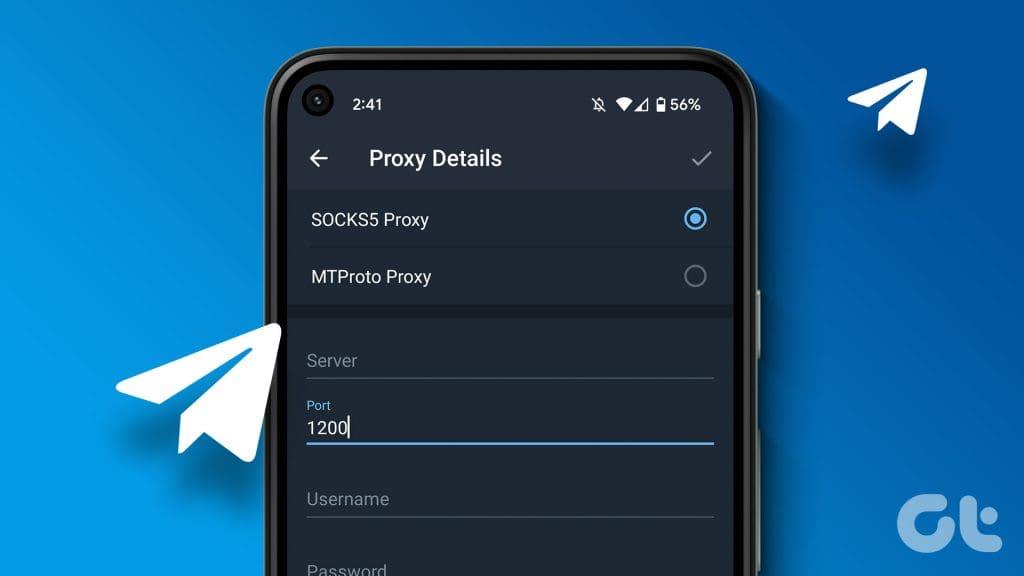
Naast het beveiligen van uw Telegram-account tegen de echte wereld, kunt u een Telegram Proxy-verbinding opzetten om ongewenste toegang vanuit de virtuele wereld te voorkomen. In dit bericht wordt uitgelegd hoe u een proxyverbinding op Telegram op uw mobiel en desktop kunt instellen.
Wat is Telegram-proxy
Een Telegram Proxy-verbinding maskeert uw IP-adres om uw chats te beschermen tegen kwaadwillige pogingen die uw gegevens in gevaar kunnen brengen. Een proxyserver codeert uw gegevens en verbergt uw echte identiteit voor de webserver. U kunt ook een proxy op Telegram gebruiken om de app te deblokkeren van eventuele beperkingen die in uw land zijn opgelegd. Telegram ondersteunt twee proxy's in de app: SOCKS5 en MTProto.
Een proxy is iets anders dan een VPN. Beiden kunnen uw IP-adres verbergen. Maar een proxy zal uw dataverkeer niet versleutelen en betere internetsnelheden bieden. Een VPN codeert ook uw huidige locatie en maskeert uw IP-adres. Het kan zijn dat u geen goede internetsnelheden krijgt op een VPN.
Hoe u een proxyverbinding instelt op Telegram op mobiel
Laten we beginnen met het delen van de stappen om toegang te krijgen tot de Telegram Proxy-instellingen op iPhone en Android. Zorg ervoor dat u de nieuwste versie van Telegram op uw mobiele apparaat gebruikt om van deze functie gebruik te kunnen maken. Ga daarna verder met de volgende stappen.
Op iPhone
Stap 1: Open Telegram op uw iPhone.
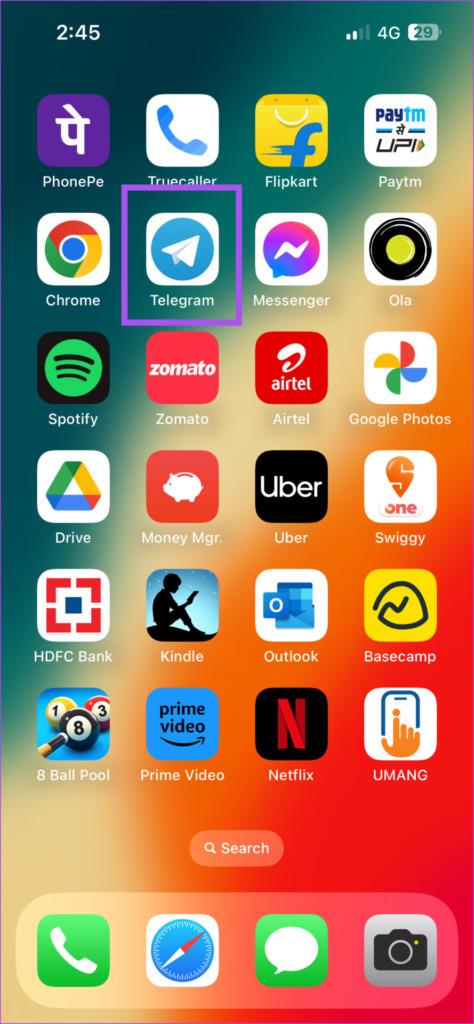
Stap 2: Tik op Instellingen in de rechteronderhoek.
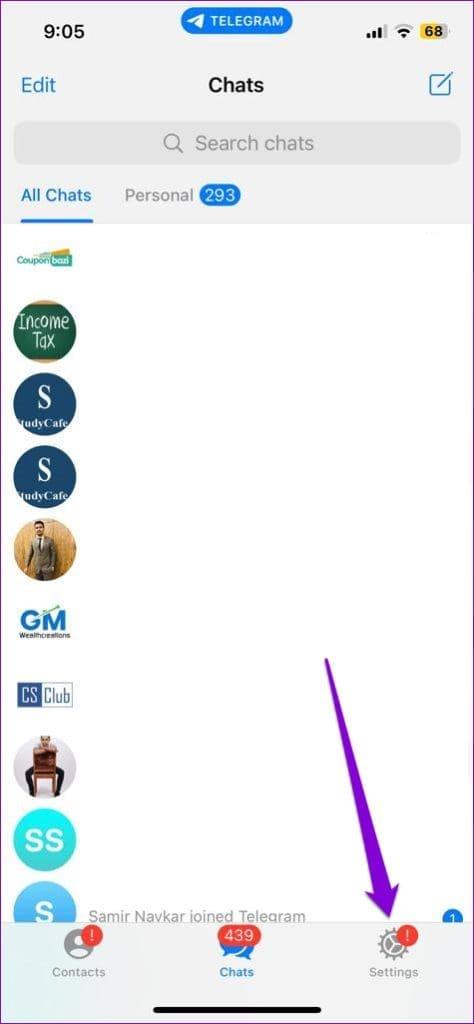
Stap 3: Selecteer Gegevens en opslag.
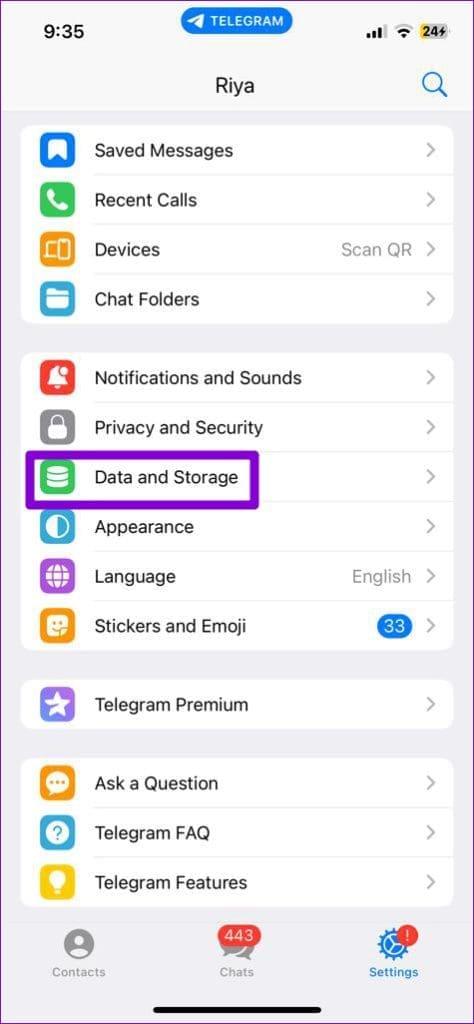
Stap 4: Scroll naar beneden en tik op Proxy.
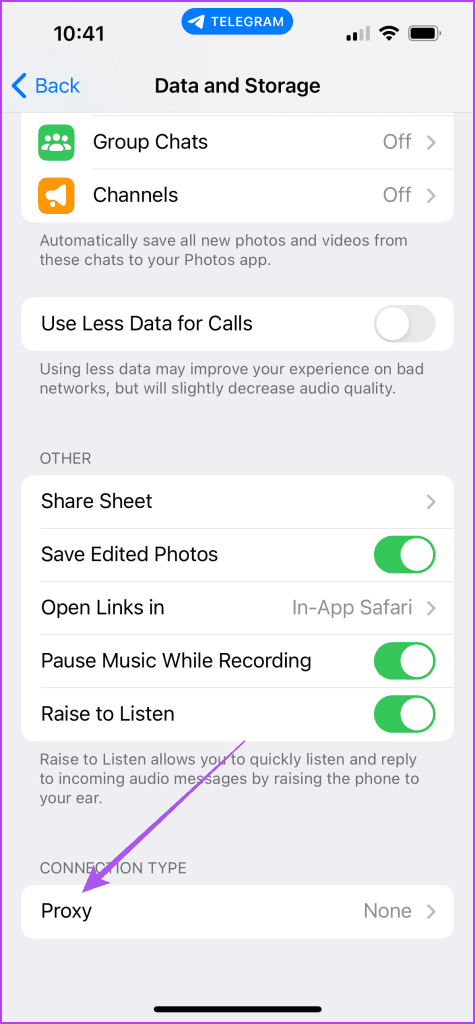
Stap 5: Selecteer Proxy toevoegen.
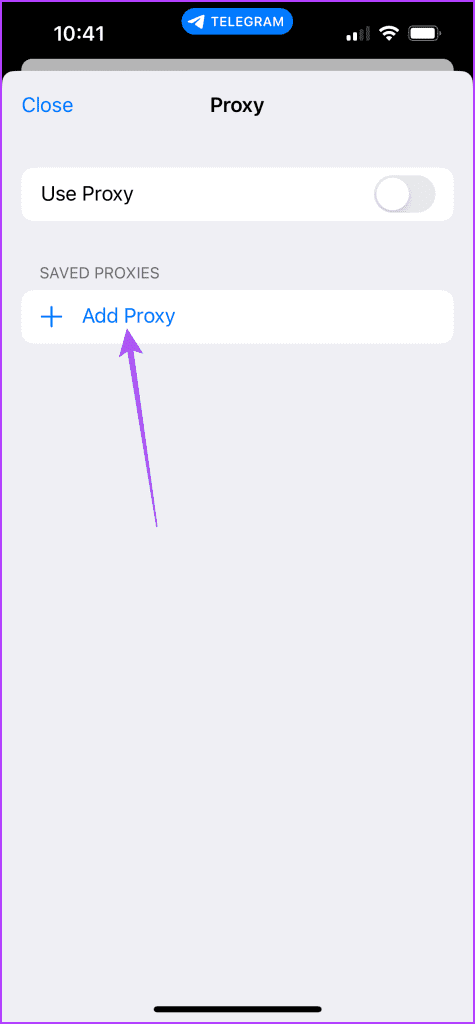
Stap 6: U moet de servernaam en het poortnummer van uw proxy-verbindingstype invoeren, afhankelijk van of u SOCKS5 of MTProto selecteert.
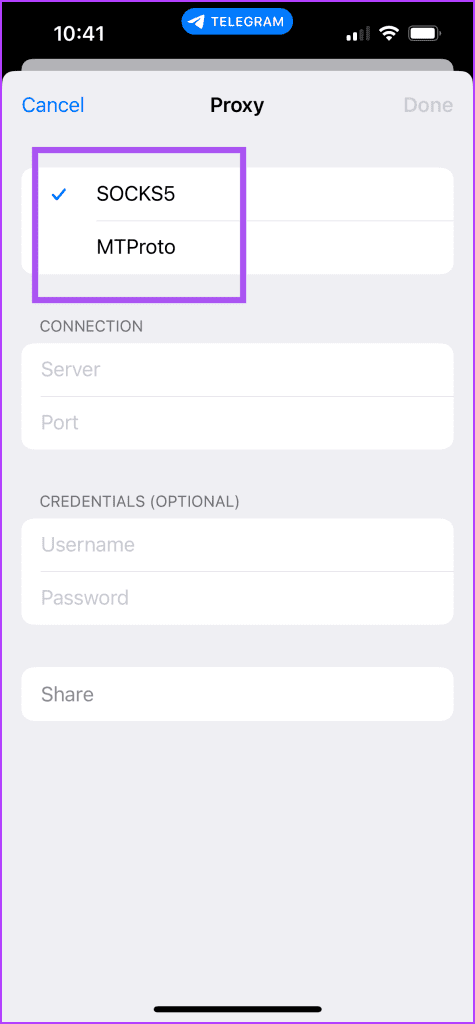
U kunt de proxygegevens van een gerenommeerde serviceprovider gebruiken of u kunt het proxyadres invoeren van iemand die er al een heeft ingesteld.
Stap 7: Tik op Gereed in de rechterbovenhoek om de details te bevestigen.
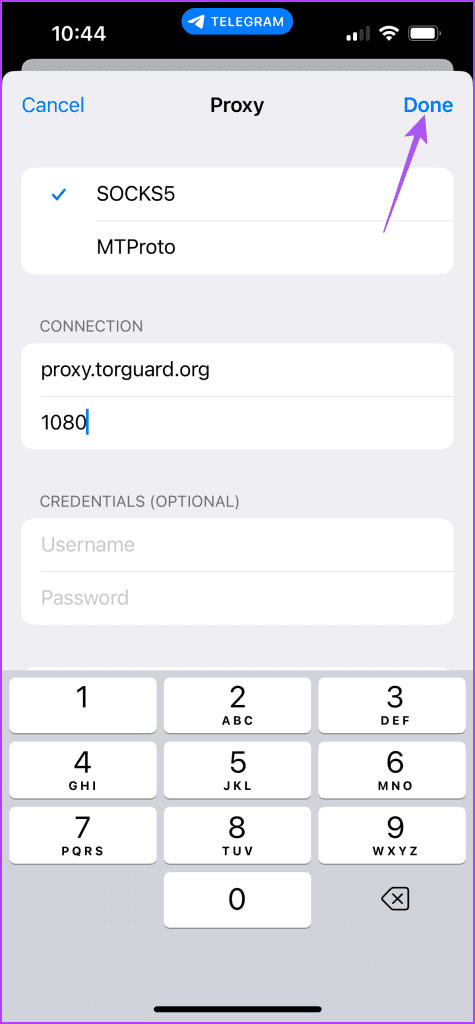
Stap 8: Tik op de schakelaar naast Proxy gebruiken om deze in te schakelen.
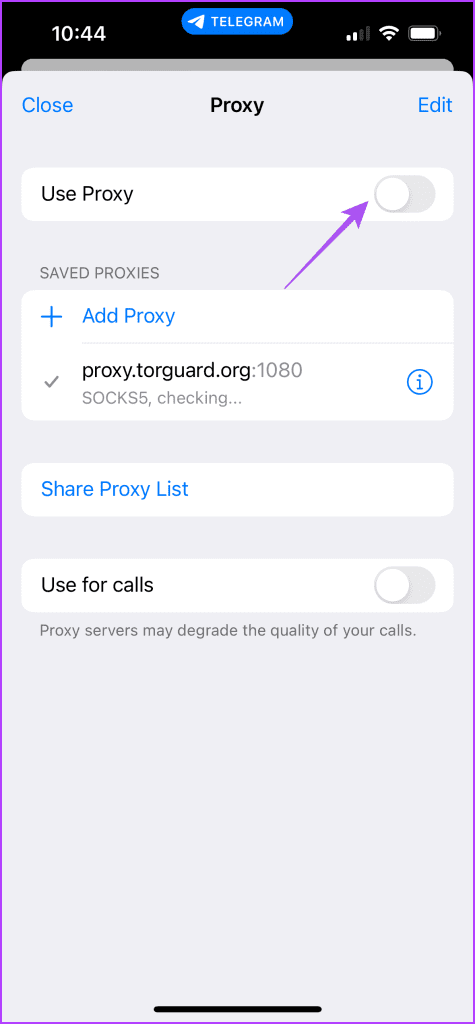
U kunt uw proxyverbinding ook gebruiken voor oproepen en uw proxylijst delen.
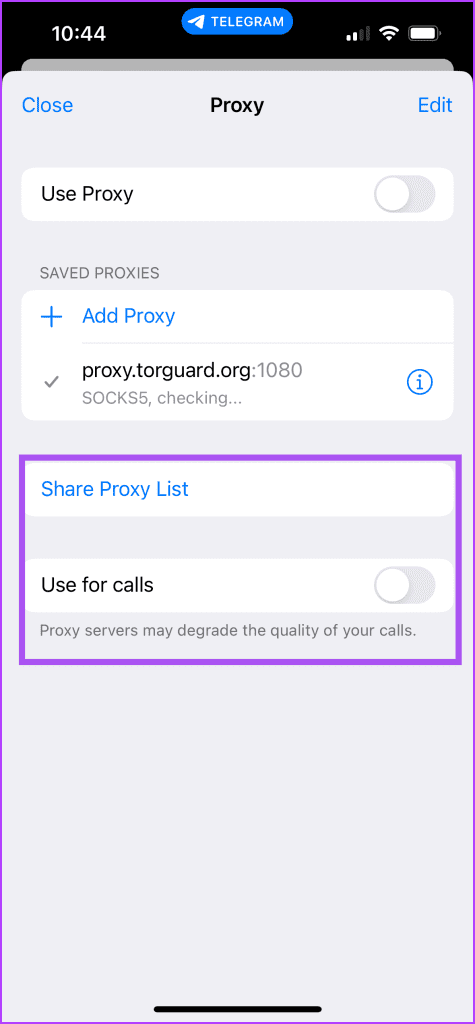
Om een proxy te verwijderen, veegt u gewoon naar rechts over de proxynaam en tikt u op Verwijderen.
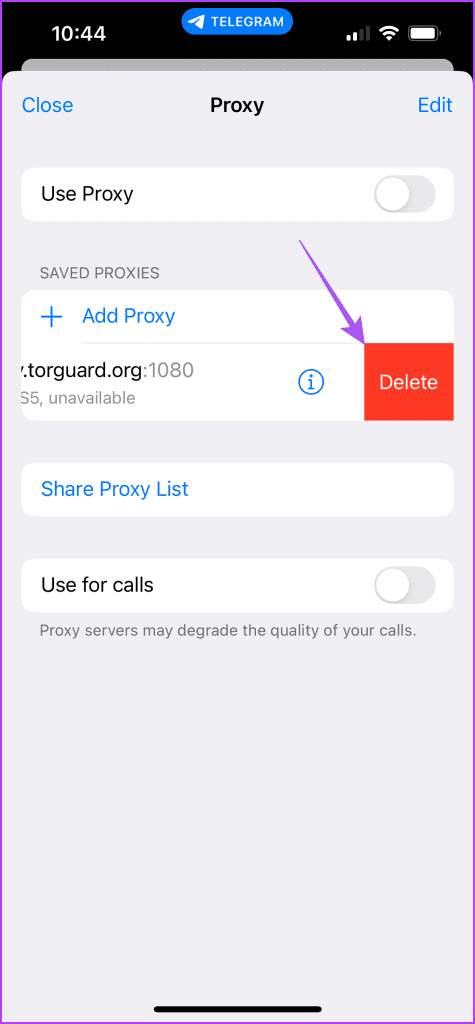
Op Android
Stap 1: Open Telegram op uw Android-telefoon.
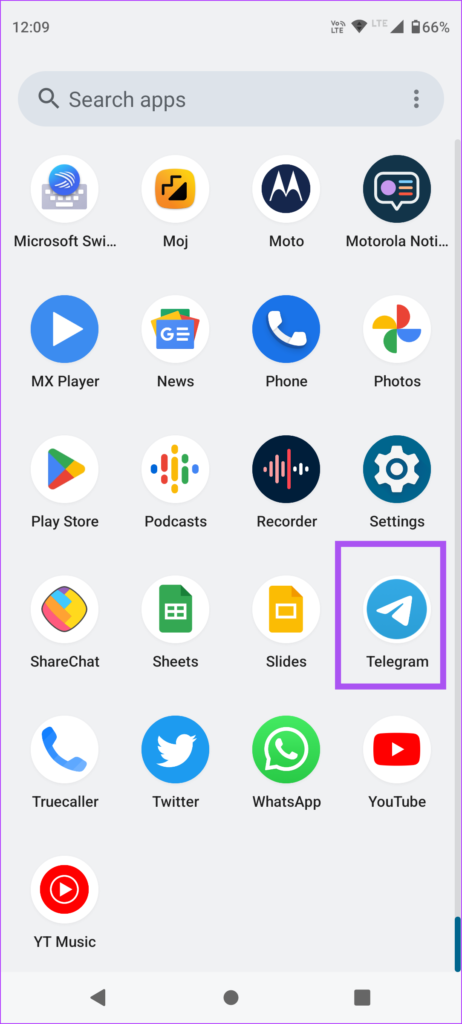
Stap 2: Tik op het hamburgermenupictogram in de linkerbovenhoek en selecteer Instellingen.
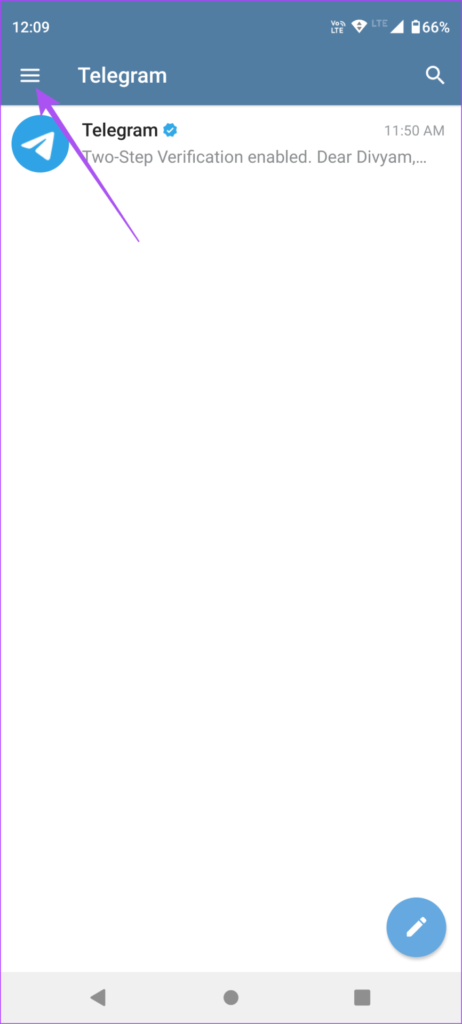
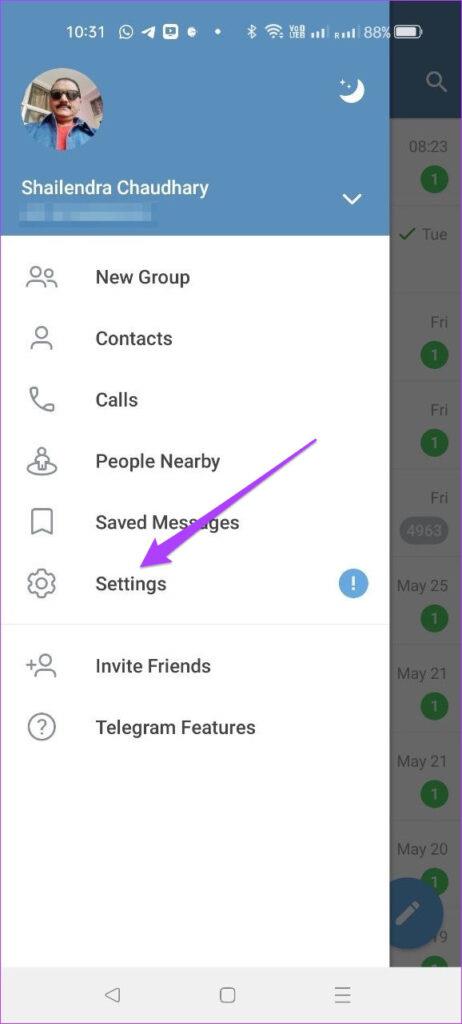
Stap 3: Selecteer Gegevens en opslag.
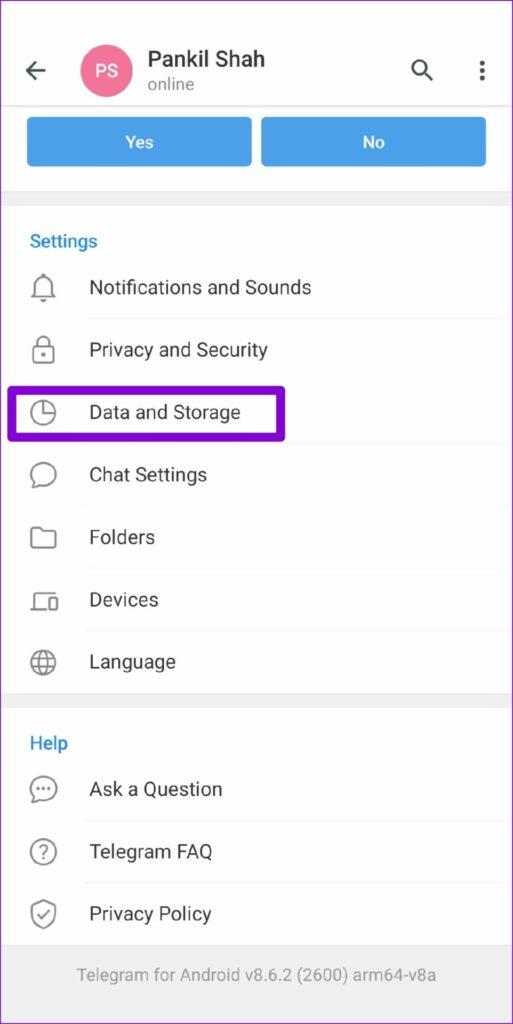
Stap 4: Scroll naar beneden en selecteer Proxy-instellingen.
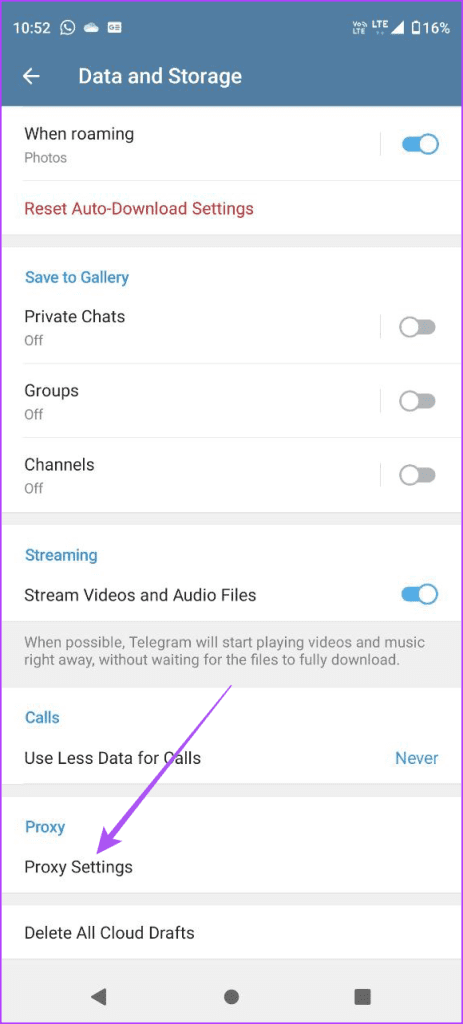
Stap 5: Tik op Proxy toevoegen.
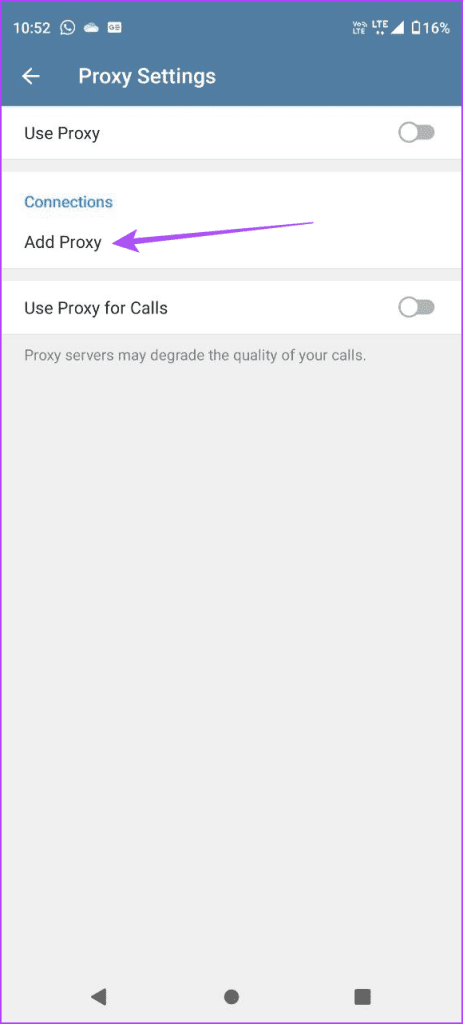
Stap 6: Kies uw proxy en voer de details in, zoals servernaam en poortnummer.
Stap 7: Tik op het vinkje rechtsboven om te bevestigen.
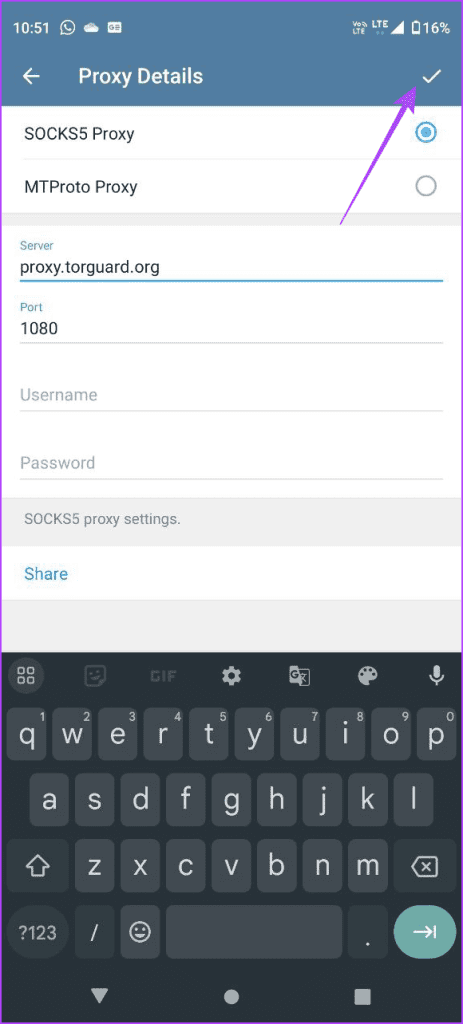
Stap 8: Tik op de schakelaar naast Proxy gebruiken om deze in te schakelen.
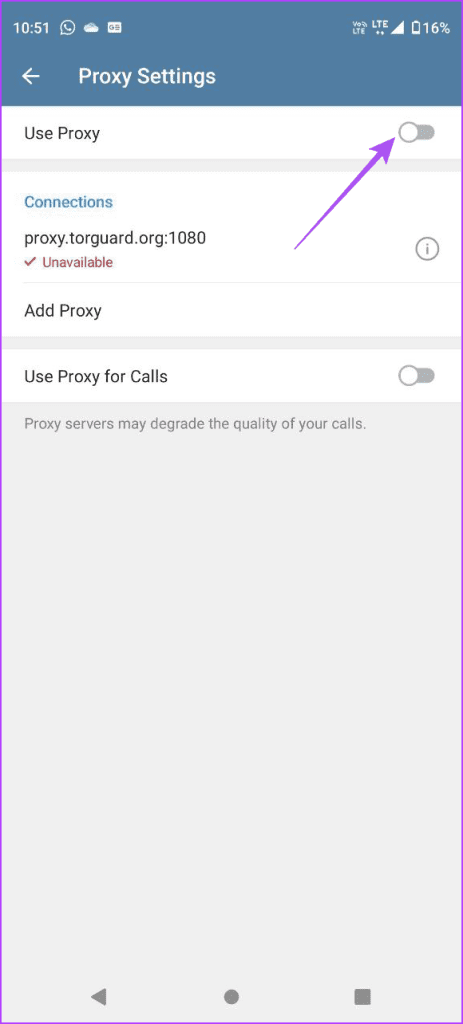
U kunt ook uw proxy-instellingen delen.
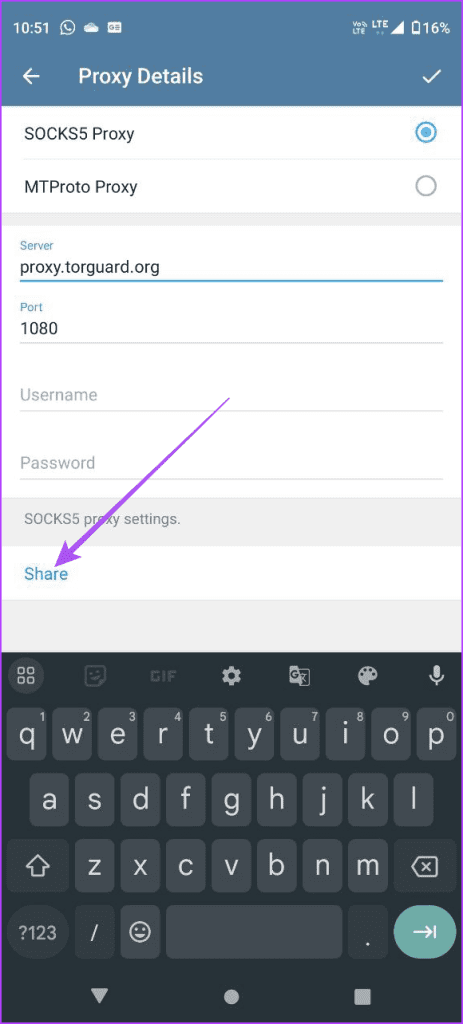
Om een proxy te verwijderen, drukt u lang op de proxynaam en tikt u op het pictogram Verwijderen in de rechterbovenhoek.
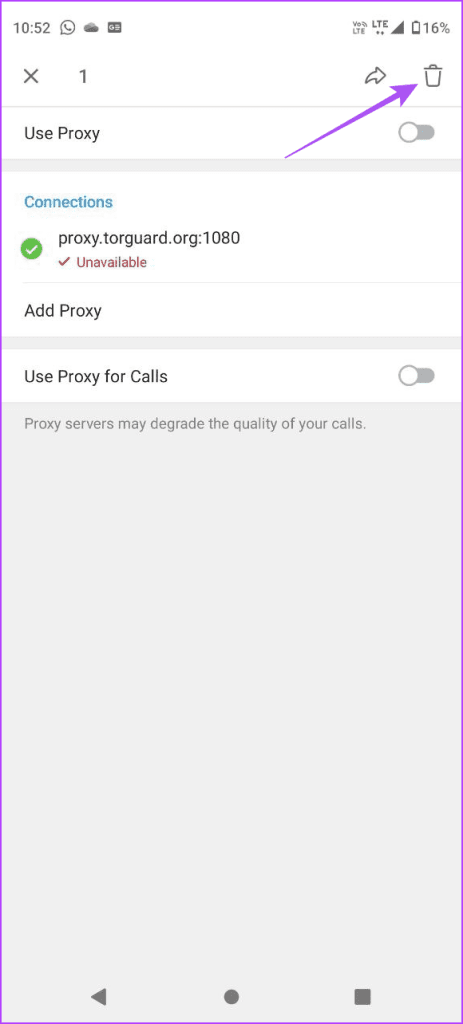
Hoe u een proxyverbinding instelt op Telegram op het bureaublad
Het mooie is dat je ook een Telegram-proxy op je Mac of Windows kunt instellen. Zorg ervoor dat u de Telegram Desktop-app hebt bijgewerkt naar de nieuwste versie. Hier leest u hoe u het instelt.
Stap 1: Open Telegram op uw Mac of Windows-pc.
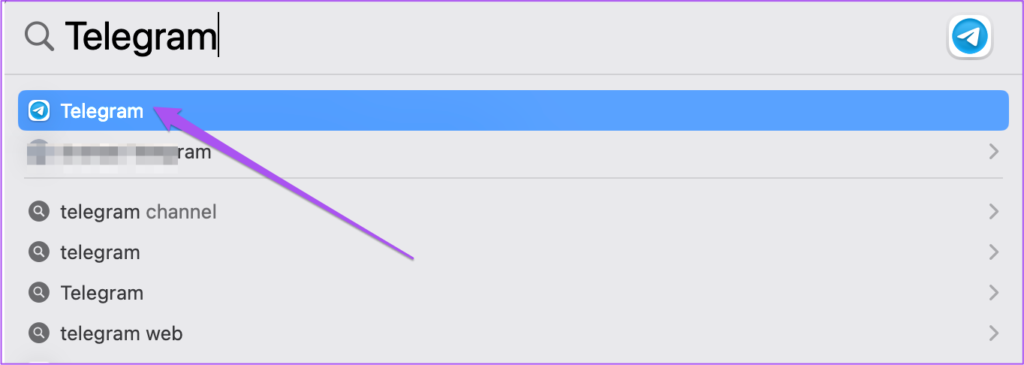
Stap 2: Klik op het pictogram Instellingen aan de linkerkant (Mac).
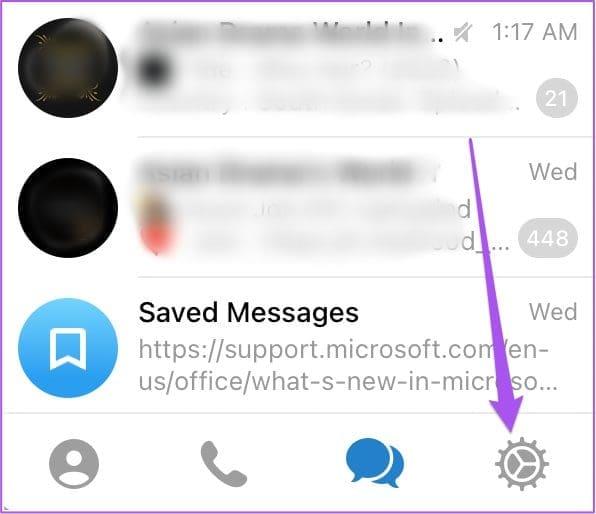
Op een Windows-pc klikt u op het hamburgermenupictogram in de linkerbovenhoek en selecteert u Instellingen.
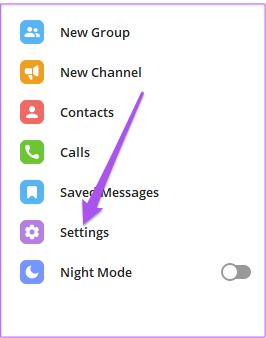
Stap 3: Klik op Gegevens en opslag.
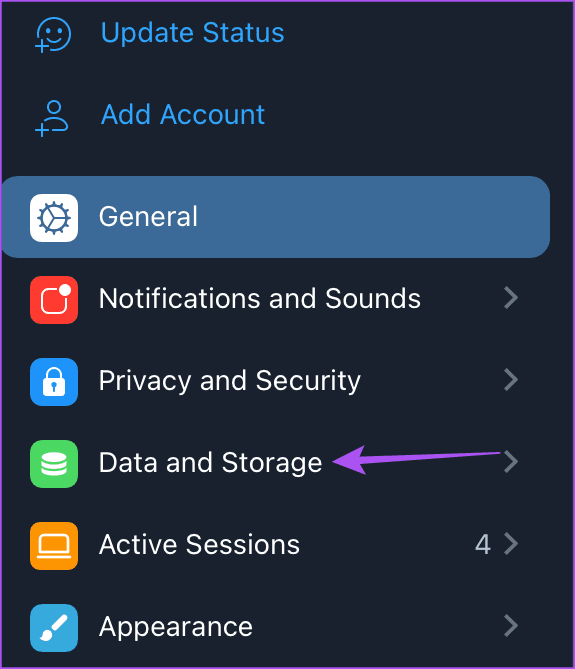
Stap 4: Scroll naar beneden en klik op Proxy gebruiken.
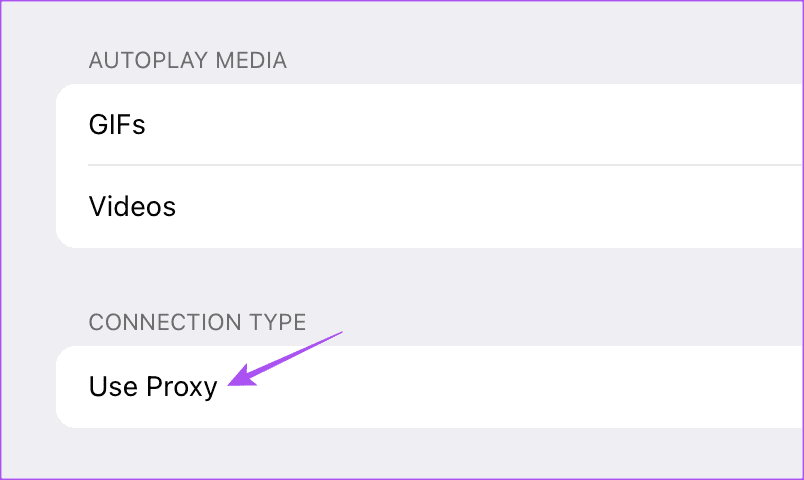
Stap 5: Klik op Proxy toevoegen.
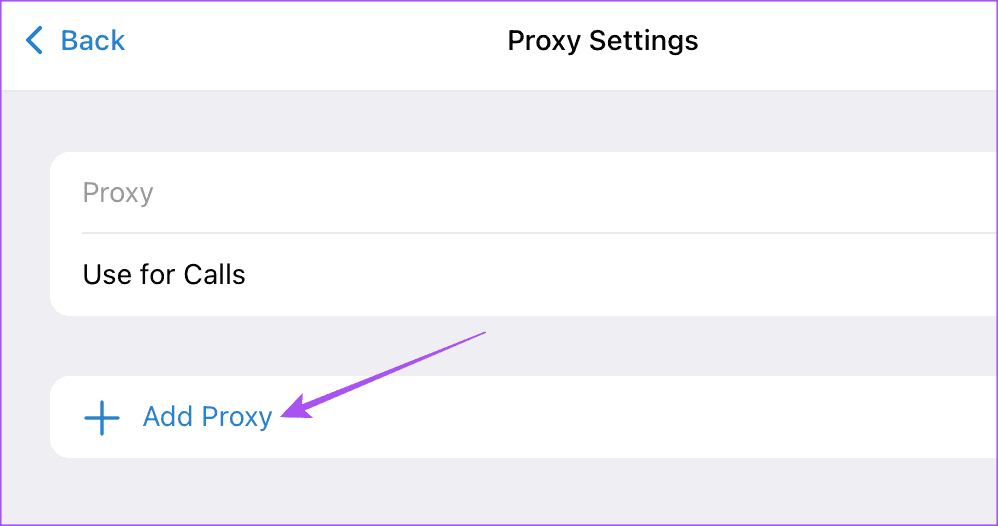
Stap 6: Selecteer het proxytype en voer de servernaam en het poortnummer in.
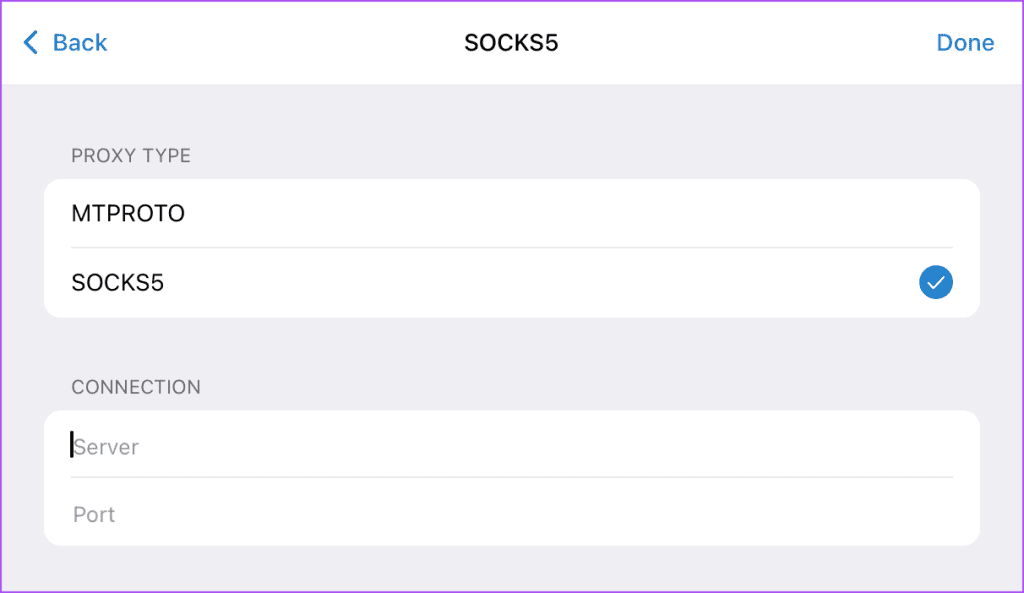
Stap 7: Klik op Gereed in de rechterbovenhoek.
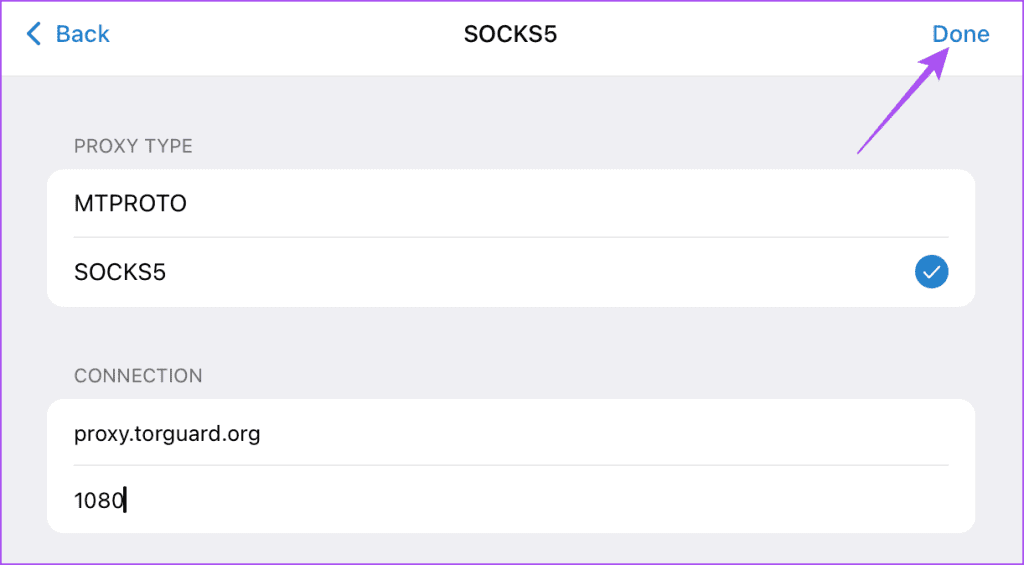
Stap 8: Klik op de schakelaar naast Proxy om deze in te schakelen.
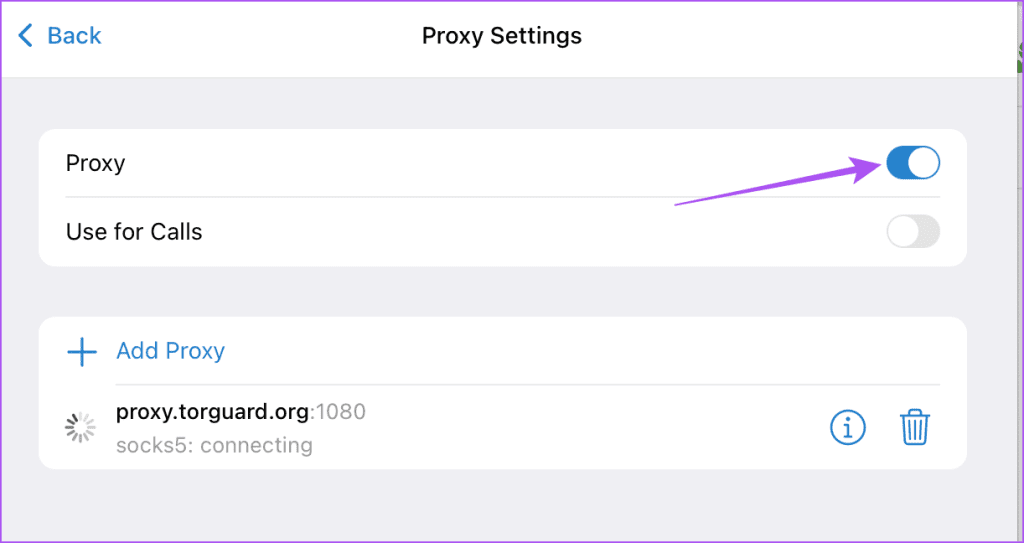
U kunt uw proxy verwijderen door op de knop Verwijderen te klikken.
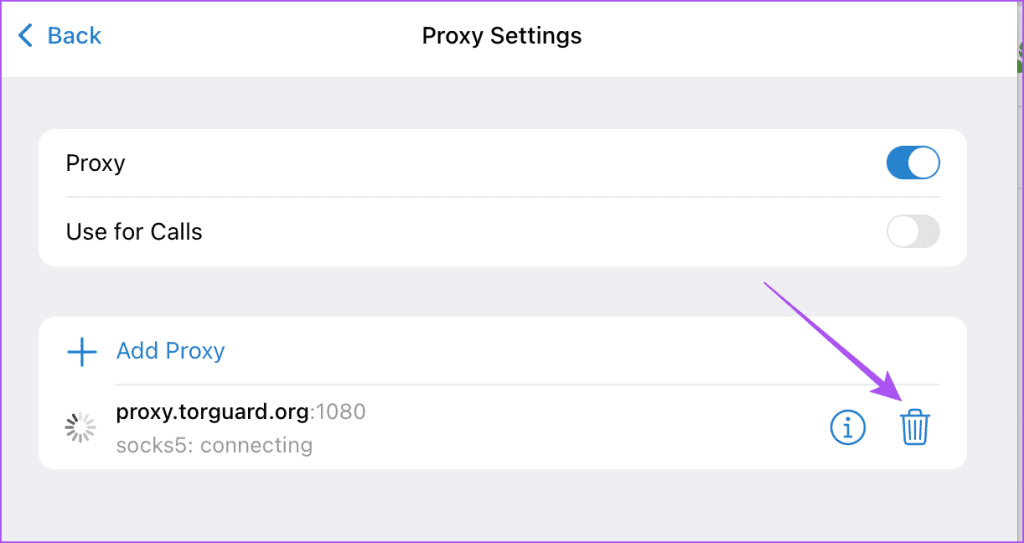
U kunt uw proxy ook gebruiken voor Telegram-oproepen.
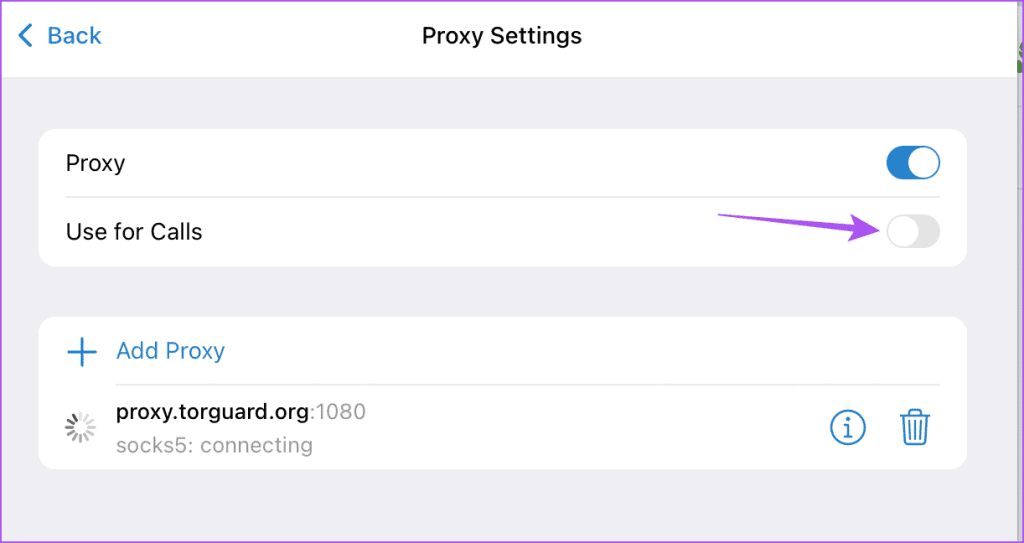
Gebruik proxy in Telegram
U kunt een proxyverbinding op Telegram instellen om uw chats te beveiligen en betere internetsnelheden te krijgen. Maar de app biedt meer manieren om uw identiteit te beschermen. U kunt bijvoorbeeld ook ons bericht lezen om te leren hoe u uw telefoonnummer op Telegram kunt verbergen .